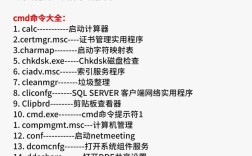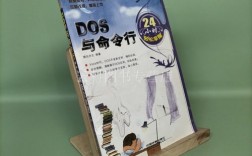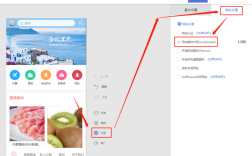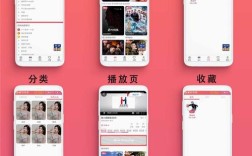在Photoshop中制作绶带需要结合形状工具、图层样式、蒙版和滤镜等功能,以下是详细步骤:

第一步:创建基础绶带形状
- 新建画布:打开PS,执行“文件-新建”,设置画布尺寸(如1920x1080像素),分辨率300dpi,背景白色。
- 绘制绶带主体:选择“钢笔工具(P)”,在画布上绘制绶带的主体轮廓(通常为倾斜的飘带形状),绘制完成后,按Ctrl+Enter将路径转换为选区,新建图层,填充深红色(如#8B0000)。
- 添加渐变效果:选中绶带图层,点击“图层-图层样式-渐变叠加”,设置从深红到浅红(#DC143C)的线性渐变,角度调整为-30度,增强立体感。
第二步:制作绶带纹理
- 创建纹理图案:新建图层,填充深红色,执行“滤镜-纹理-纹理化”,选择“画布”纹理,缩放50%,凸出强度2,降低图层不透明度至30%。
- 应用蒙版:为纹理图层添加图层蒙版,使用“画笔工具(B)”选择柔边圆笔刷,在绶带边缘涂抹,使纹理自然过渡。
第三步:添加绶带细节
- 绘制绶带边缘:新建图层,选择“钢笔工具”沿绶带边缘绘制细长路径,设置画笔颜色为金色(#FFD700),画笔大小2像素,点击“窗口-路径”,在路径面板右下角点击“用画笔描边路径”。
- 添加阴影效果:选中绶带主体图层,双击打开图层样式,添加“内阴影”,混合模式正片叠底,颜色黑色,不透明度50%,距离3像素,大小5像素,增强边缘层次感。
第四步:制作绶带末端流苏
- 绘制流苏主体:使用“钢笔工具”在绶带末端绘制流苏形状,填充金色(#FFD700)。
- 添加纹理:执行“滤镜-风格化-风”,选择“风”效果,重复3次,然后按Ctrl+T旋转流苏方向,使其自然下垂。
- 柔化边缘:为流苏图层添加高斯模糊(滤镜-模糊-高斯模糊),半径0.5像素,降低不透明度至80%。
第五步:添加装饰元素
- 绘制星星图案:选择“自定义形状工具”,找到五角星形状,在绶带中央绘制金色星星,添加“外发光”图层样式(颜色#FFFF00,扩展10%,大小15像素)。
- 添加文字:选择“文字工具(T)”,输入绶带文字(如“荣誉”),设置字体为华文行楷,颜色白色,添加“描边”图层样式(黑色,1像素)。
第六步:整体调整与优化
- 合并图层:按Ctrl+Shift+Alt+E盖印可见图层,执行“滤镜-锐化-USM锐化”,数量50%,半径1像素,提升清晰度。
- 调整色彩平衡:执行“图像-调整-色彩平衡”,中间调增加红色和黄色,使绶带色调更统一。
绶带制作参数参考表
| 步骤 | 工具/功能 | 参数设置 |
|---|---|---|
| 基础形状 | 钢笔工具 | 填充色#8B0000 |
| 渐变叠加 | 图层样式 | 线性渐变,角度-30° |
| 纹理效果 | 纹理化滤镜 | 画布纹理,缩放50% |
| 流苏制作 | 风滤镜 | 重复3次,旋转-15° |
| 星星装饰 | 自定义形状 | 五角星,外发光#FFFF00 |
相关问答FAQs
Q1:如何让绶带的褶皱效果更自然?
A1:可通过以下步骤实现:1)新建图层,使用“加深工具(O)”在绶带转折处涂抹加深;2)添加“图层蒙版”,用白色柔边画笔擦除过度区域;3)执行“滤镜-液化”,使用向前变形工具轻轻推动褶皱边缘,调整自然度。
Q2:绶带制作完成后如何导出为透明背景图片?
A2:1)隐藏白色背景图层,确保绶带图层位于最顶层;2)执行“文件-导出-存储为Web所用格式”,选择PNG-24格式;3)勾选“透明”选项,点击存储即可导出带透明背景的绶带图片。